Oplossing: Apple TV crasht op elke Smart TV
Gemengde Berichten / / December 18, 2021
Van alle voordelen die Apple TV biedt, zijn er enkele problemen die het ondervindt. Gebruikers hebben onlangs hun zorgen geuit over het crashen van Apple TV op smart TV en dit is niet beperkt tot een specifiek merk en model, maar smart-tv's van Google, Samsung en anderen hebben vergelijkbare problemen waarbij de televisie gewoon vastloopt of loopt vast.
Welnu, als u op zoek bent naar een handleiding voor het oplossen van problemen over het oplossen van het crashen van Apple TV op een Smart TV, bent u hier op de goede weg. Hier leest u meer over het probleem en de oplossingen die u kunt gebruiken.
Pagina-inhoud
-
Hoe Apple TV-crashes op elke Smart TV te repareren?
- #1: Herstart Apple TV
- #2: Apple TV bijwerken
- #3: Herstel de Apple TV naar de originele instellingen
- #4: Update de software van de Smart TV
- #5: Start de router/modem opnieuw op
- #6: Neem contact op met Apple Support
Hoe Apple TV-crashes op elke Smart TV te repareren?
Na een intro en een paar redenen om uit te leggen waarom je Apple TV is gecrasht op een Smart TV, of het nu Google, Samsung of anderen zijn, kun je dit als volgt oplossen.
#1: Herstart Apple TV
Dat is waarschijnlijk het eerste dat op mijn lijst staat wanneer een service uitvalt. Blijkt dat het crashen van Apple TV op elke smart-tv een tijdelijke softwarefout kan zijn en niets meer dat een snelle herstart vereist en het is weg. Opnieuw opstarten reset ook de netwerkinstellingen op Apple TV voor het geval er iets grappigs aan de hand is tussen de app en de streamingdienst. Hier leest u hoe u Apple TV opnieuw kunt opstarten.
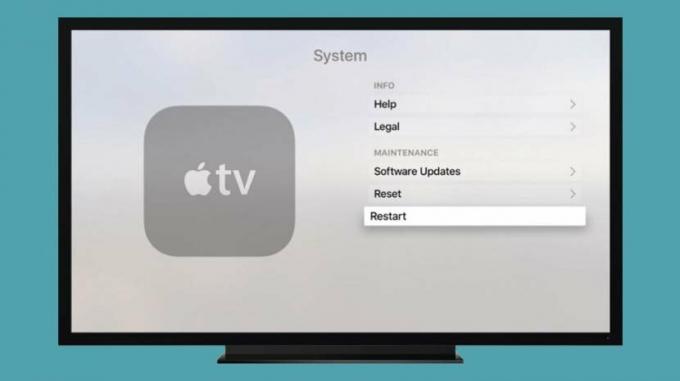
- Ga in de Apple TV-app naar Instellingen >> Systeem.
- Druk op de "Herstarten" één keer op de knop en dit zal een schok geven aan de service door deze af te sluiten en opnieuw op te starten.
- Controleer vervolgens of het bekijken van inhoud op Apple TV op uw Smart TV het crasht zoals eerder of niet. Zo niet, dan heb je een goudmijn geraakt, maar als deze zich abnormaal blijft gedragen, ga dan verder met de volgende methoden.
#2: Apple TV bijwerken
Afgezien van opnieuw opstarten, kan het bijwerken van de firmware helpen bij het oplossen van problemen die mogelijk niet worden opgelost na een herstart. Dit omvat bugs in de huidige firmware waardoor de service crasht wanneer deze een trigger raakt. Hier leest u hoe u Apple TV kunt gebruiken om de firmware bij te werken.
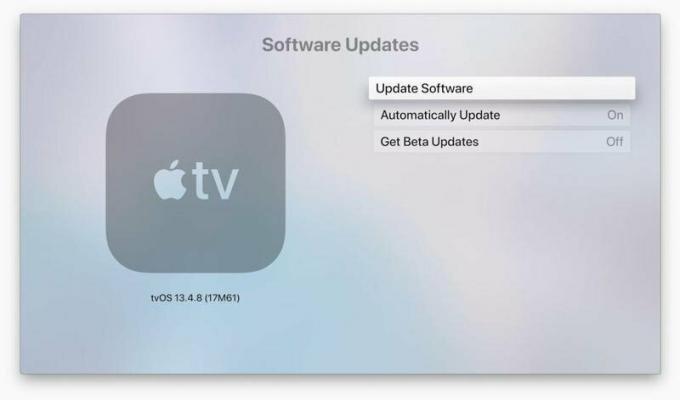
- Start eerst de Apple TV-app op uw smart-tv.
- Ga vervolgens verder met zijn Instellingen >> Systeem.
- Tik op Software updates en klik vervolgens op "Update software".
- U moet controleren of er updates beschikbaar zijn of niet. Zo ja, tik op "Download en installeer" tegen de nieuwe firmware en het systeem neemt de rest over.
- U moet het systeem opnieuw opstarten zodat het zich aanpast aan de wijzigingen die door de nieuwe firmware zijn aangebracht.
- Herhaal ten slotte de eerste drie stappen en selecteer "Automatisch bijwerken" zodat Apple TV zichzelf automatisch bijwerkt wanneer er in de toekomst een update verschijnt.
#3: Herstel de Apple TV naar de originele instellingen
- Als iets hierboven vermeld niet verhindert dat de Apple TV crasht op een smart TV, moet u deze terugzetten naar de oorspronkelijke fabrieksinstellingen. Laten we eens kijken hoe u het kunt doen.
- Zorg er eerst voor dat je iTunes op je computer hebt en neem de Apple TV, gebruik een USB-kabel om de twee apparaten met elkaar te verbinden.
- Afhankelijk van de generatie Apple TV die u gebruikt, moet u de stekker uit het stopcontact halen of het netsnoer van de Apple TV ingeschakeld houden.
- Voor Apple TV 1e en 2e generatie – Verwijder het netsnoer.
- Voor Apple TV 3e en 4e generatie – Houd het netsnoer vastgebonden.
- Ga vervolgens verder naar de Apple TV-overzichtspagina op iTunes.
- Onder "Apple TV-herstelmodus", je ziet een knop met de naam "Apple TV herstellen".
- Laat het systeem Apple TV zelf overnemen en herstellen.
- Zodra het proces voorbij is, koppelt u gewoon het netsnoer los en start u Apple TV opnieuw.
- Controleer of het nog steeds crasht wanneer je het koppelt met een smart-tv.
#4: Update de software van de Smart TV
Na het upgraden van de Apple TV-firmware is het tijd om ook de software op de smart TV te upgraden. Dit is een must omdat het de kans elimineert dat de software de schuld krijgt. U moet ervoor zorgen dat de firmware op uw Google, Samsung of andere tv up-to-date is en zelfs als dit het probleem veroorzaakt, moet u doorgaan naar de volgende methoden om een oplossing te vinden.
#5: Start de router/modem opnieuw op
Vervolgens moet je ervoor zorgen dat je een werkende internetverbinding hebt, aangezien Apple TV een internetverbinding nodig heeft om zaken te doen. Hoe dan ook, aangezien u problemen ondervindt met het abrupt crashen van Apple TV, probeert u de router opnieuw op te starten. Probeer eerst de router aan te zetten en AAN te zetten. Als dat niet werkt, probeert u de router los te koppelen van het stopcontact en een paar minuten te wachten voordat u hem opnieuw aansluit. Controleer of dat enig verschil maakt of niet.
#6: Neem contact op met Apple Support
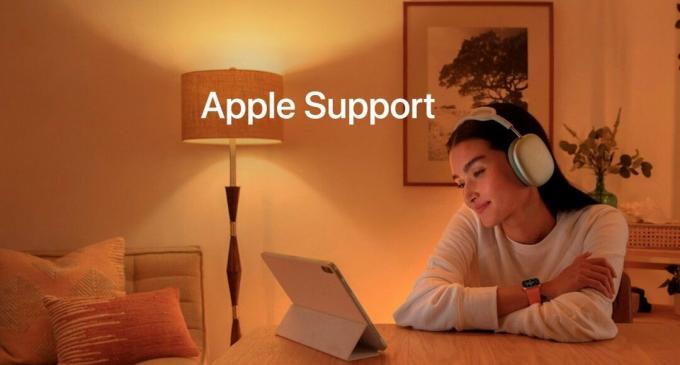
advertenties
Het laatste redmiddel dat u heeft, is contact opnemen met Apple-ondersteuning om te proberen een methode voor probleemoplossing te vinden die specifiek is voor uw probleem. U kunt contact opnemen met Apple Support met een beschrijving en een foto waarin wordt uitgelegd wat er mis is. Het ondersteunend personeel zal zich haasten om een methode voor probleemoplossing voor te schrijven die u kunt gebruiken om het probleem meteen op te lossen.

![Stock ROM installeren op Jivi Revolution TNT3 [Firmware File / Unbrick]](/f/e110bdbe0eafe5e1d369a07a47730e78.jpg?width=288&height=384)
![Stock ROM installeren op Tambo TA-4 [Firmware Flash File / Unbrick]](/f/43c6b0a8efb6eece0ca3c222e0f2ec51.jpg?width=288&height=384)
